Se você recebeu uma captura de tela de mensagem de texto, provavelmente está se perguntando como na terra você vai converter captura de tela em texto. É aí que o reconhecimento óptico de caracteres, ou chamado OCR, vem em seu socorro. Mostraremos exatamente como converter arquivos de captura de tela em texto com PDFelement , e a melhor maneira de fazer isso de forma precisa.
Converter Captura de Tela em Texto
O PDFelement é o editor de PDF escolhido por um número crescente de pequenas empresas hoje em dia que simplesmente não podem se dar ao luxo de jogar grandes quantidades de dinheiro todos os meses numa assinatura Adobe Acrobat Pro DC.
Apesar de seus preços acessíveis, o PDFelement não economiza em recursos, não devendo nada para o produto da Adobe e indo até melhor em alguns casos, oferecendo uma interface suave e organizada. Você pode fazer quase tudo relacionado a um documento PDF - criar, editar, converter de e para outros formatos, aplicar várias configurações de segurança, adicionar marcas d'água, fundos, cabeçalhos e rodapés e até extrair dados de documentos digitalizados – e até mesmo de imagens de captura de tela! O último desses processos está descrito em detalhes abaixo:
Passo 1: Criar PDF a partir da Imagem de Captura de Tela
Se sua captura de tela com texto estiver em formato de imagem, a primeira coisa a fazer é convertê-la em um documento PDF para que o OCR possa ser feito nele. Para fazer isso, clique em "Criar PDF" na primeira página e, em seguida, navegue até o arquivo de imagem e importe-o.
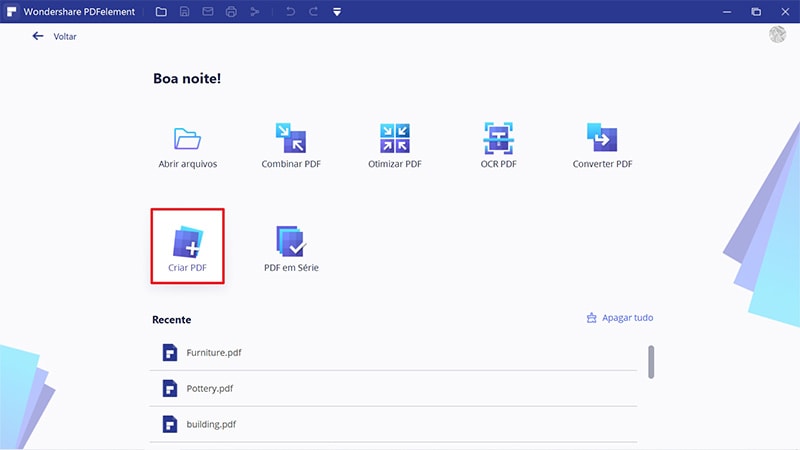
Passo 2: Execute o OCR na Captura de Tela Convertida
Agora que a imagem está em formato PDF, você verá um alerta perguntando se você quer "Executar o OCR". Clique nessa opção. Se preferir, você pode ir em "Ferramentas" > "OCR". Na janela pop-up, há duas seções. Clique na opção "Digitalizar para texto pesquisável na imagem" O idioma é detectado automaticamente, mas você pode alterá-lo se quiser. Clique em "OK" para converter em texto dentro do formato PDF.
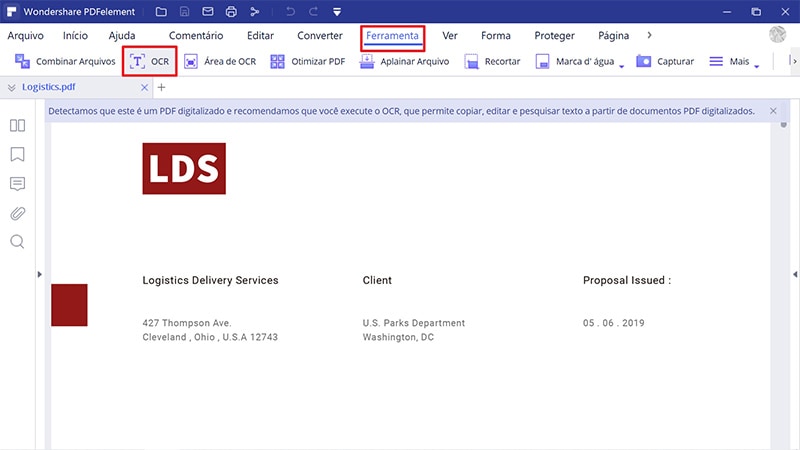
Passo 3: Editar a Captura de Tela Se Necessário
Este é um passo opcional, mas se você quiser alterar o texto na captura de tela depois de executar o OCR, isso também é possível. Basta selecionar o texto em questão, em seguida, o modo de edição (linha ou parágrafo) e editar o texto como quiser. Obtenha passos detalhados sobre como editar arquivos PDF digitalizados aqui.
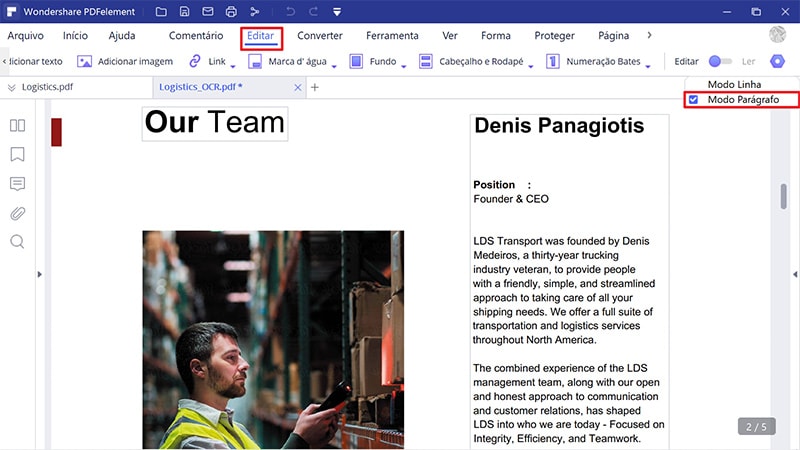
Passo 4: Exportar Para Outros Formatos
O último passo permite exportar o PDF com o texto em vários formatos, como um arquivo de texto, um arquivo do Word ou do Excel, ou até mesmo voltar para um arquivo de imagem. O PDFelement facilita a conversão para muitos tipos de arquivos com poucos cliques. Obtenha passos detalhados sobre como converter arquivos PDF.
O PDFelement é, de longe, o melhor aplicativo de conversão de captura de tela em texto que você vai encontrar, e ele é versátil o suficiente para lidar com todas as suas outras necessidades de PDF e a um preço altamente acessível.

Captura de Tela para Texto em Lotes
O PDFelement também fornece a ferramenta de lote para você converter capturas de tela em texto sem esforço. Se você tiver várias capturas de tela que precisam ser convertidas em texto, crie as capturas de tela para arquivos PDF primeiro e siga os passos abaixo para concluir.
Passo 1: Processo de Conversão em Lote
Depois de iniciar o PDFelement, clique no botão "PDF em Lote" na aba Início.
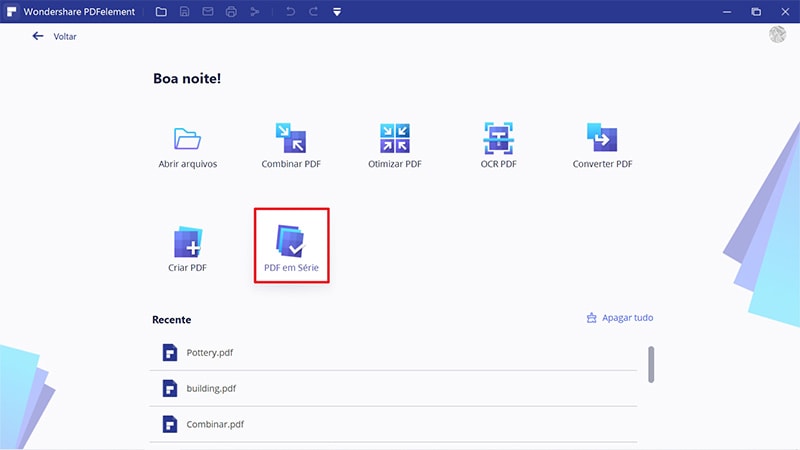
Passo 2: Converter Captura de Tela para Texto em Lote
Na guia "Converter", carregue seus vários arquivos PDF criados a partir de capturas de tela e escolha ".txt" como formato de saída para convertê-los em lote.
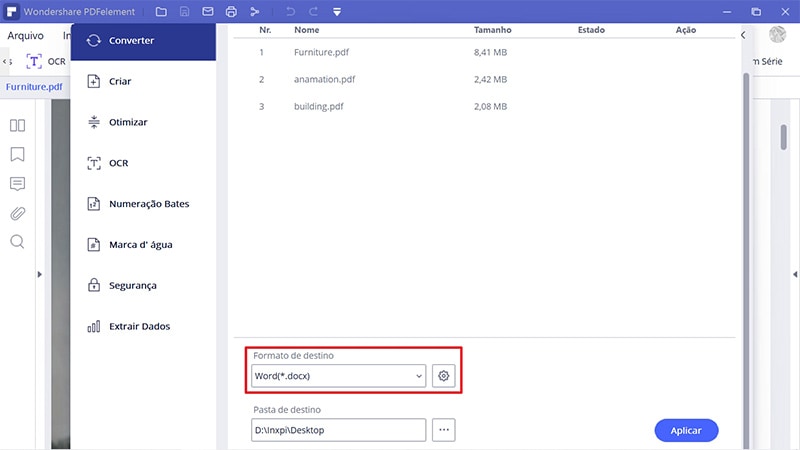
Vídeo Sobre Como Converter Captura de Tela em Texto
O PDFelement oferece muitas opções para converter diferentes formatos de documentos, então este vídeo mostra como converter capturas de tela em texto se você ainda não estiver muito claro sobre os passos, fazendo você obter os passos detalhados de forma mais direta e abrangente, e você também pode explorar vídeos mais interessantes sobre PDFelement na Wondershare Video Community.
Uma Solução para Converter Captura de Tela para Texto Online
Existem muitas ferramentas online que permitem converter imagens de captura de tela em texto, aproveitando seus recursos de OCR. A conversão e extração são feitas "fora do local", para que não use os recursos do seu computador. Além disso, você ainda encontrará sites gratuitos para a captura de tela para conversão de texto, o que é ótimo se você só precisar converter apenas um arquivo. Usando um exemplo de um desses sites, vamos ver como funciona o processo geral. Deve haver algumas variações, obviamente, como a inscrição obrigatória e assim por diante, mas o fluxo é praticamente o mesmo para todos os sites de conversão online.

- Passo 1: Carregue seu documento de imagem para o site clicando no Enviar Arquivo... ou um botão semelhante que você verá na tela.
- Passo 2: Especifique o idioma encontrado na imagem. Nem todos os sites podem converter vários idiomas, e você verá que a maioria está restrita ao inglês, chinês, espanhol e idiomas europeus.
- Passo 3: Defina o tipo de saída que deseja quando o OCR tiver sido concluído. Os arquivos Word, Excel e Texto são as opções mais comumente disponíveis.
- Passo 4: Tudo o que resta fazer agora é apertar o botão Converter, e seu arquivo de saída estará pronto em poucos minutos, dependendo do tamanho do arquivo e da complexidade do texto. Geralmente, se é uma captura de tela de texto impresso, é mais fácil identificar o texto, por isso leva menos tempo. O texto escrito à mão é muito mais difícil, e você pode achar a saída embaralhada além do reconhecimento.
Gráfico de comparação: PDFelement vs. Conversão de Captura de Tela Online
|
Característica
|
PDFelement
|
OnlineOCR
|
|---|---|---|
| Segurança do Documento | Altamente seguro; a conversão é feita localmente. | Pode representar um risco de segurança durante o upload/download, pois as informações são enviadas pela Internet |
| Ferramentas Adicionais de Edição | Ferramentas abrangentes de PDF e conversão para vários formatos | Não é aplicável a menos que o site também ofereça serviços relacionados |
| Estabilidade do Processo | Altamente estável | Qualquer interrupção da conexão com a Internet irá forçá-lo a reiniciar o processo. |
| Confiabilidade | Altamente confiável | Depende se é um serviço gratuito ou premium; também depende da disponibilidade do servidor. |
| Conveniência | Instalação única | Pode solicitar um registro e uma sessão de login toda vez que você usar o serviço. |
| Formatos de saída | Vários, incluindo imagem e PDF | Na maioria dos casos, apenas Word, Excel e .txt |
Serviços online são uma grande conveniência, mas se você está lidando com informações confidenciais, isso pode colocar você em risco de ter os dados hackeados. Além disso, a maioria dos serviços online tem um limite de cerca de cerca de 15 MB, o que significa que você não pode carregar arquivos realmente grandes. Porém você pode fazer isso facilmente com o PDFelement. No geral, um software autônomo e instalável é uma solução muito melhor para converter capturas de tela em texto ou usar OCR para uma ampla gama de necessidades. Seja para sua organização ou para uso pessoal, o PDFelement irá resolver o seu problema.
 100% Seguro | Sem Anúncios |
100% Seguro | Sem Anúncios |
